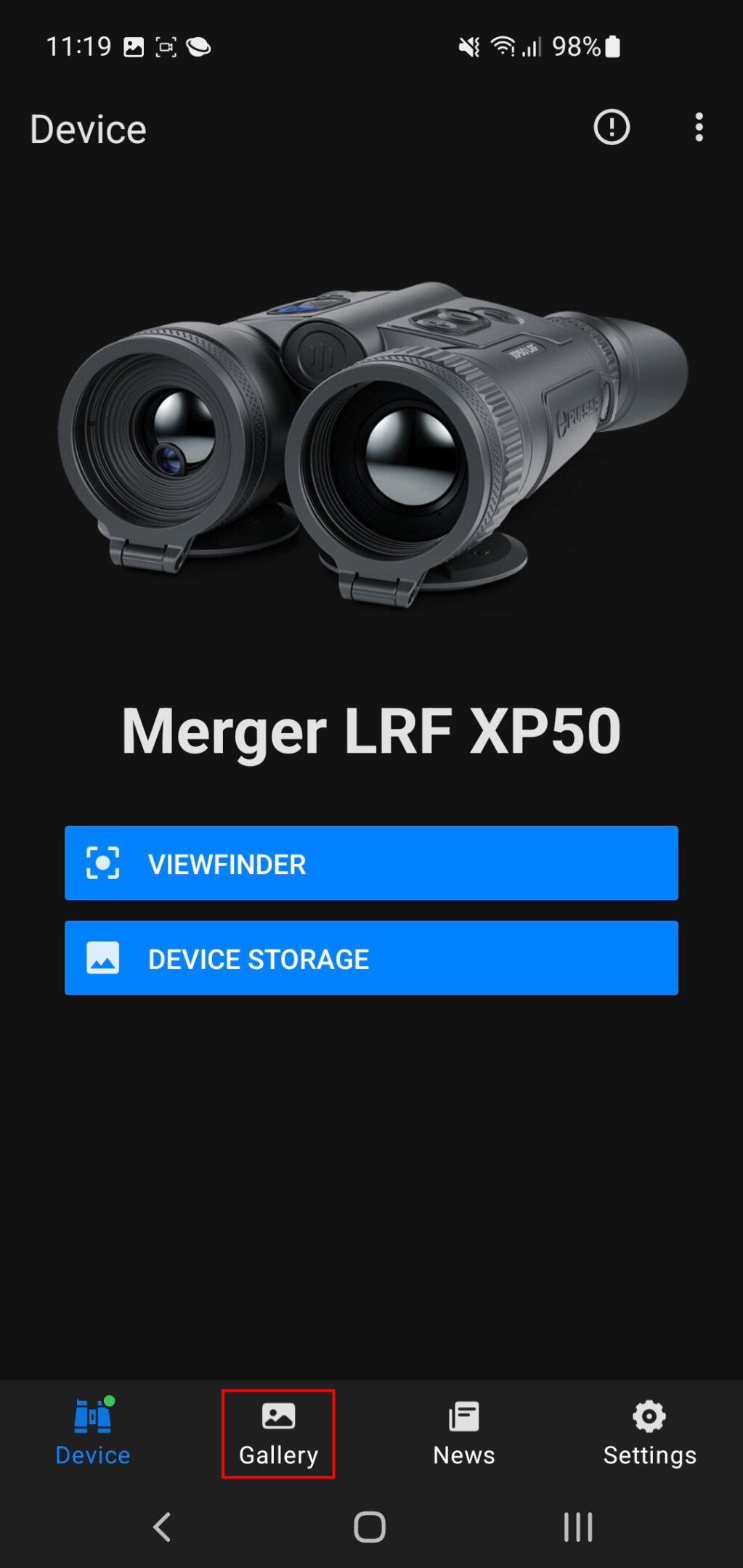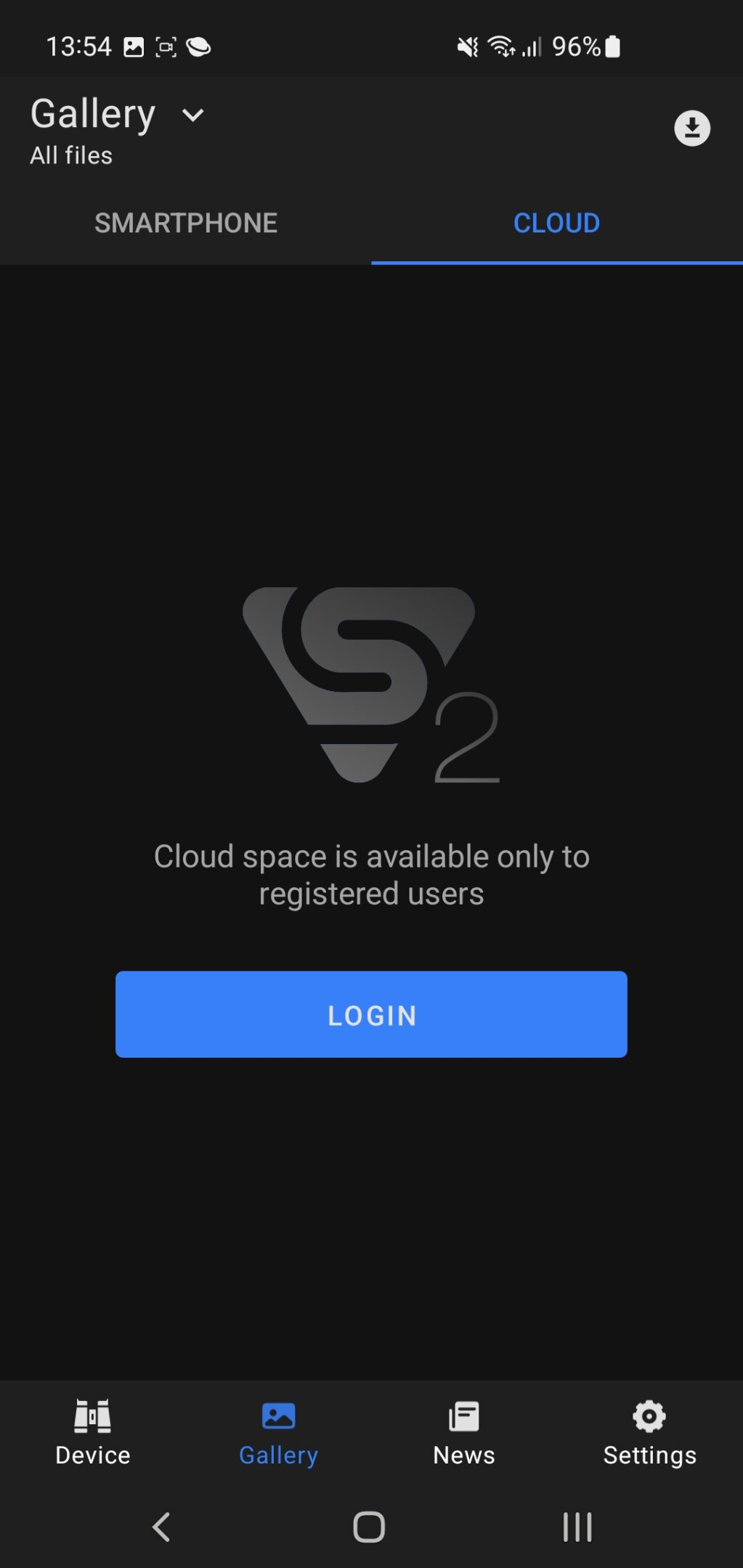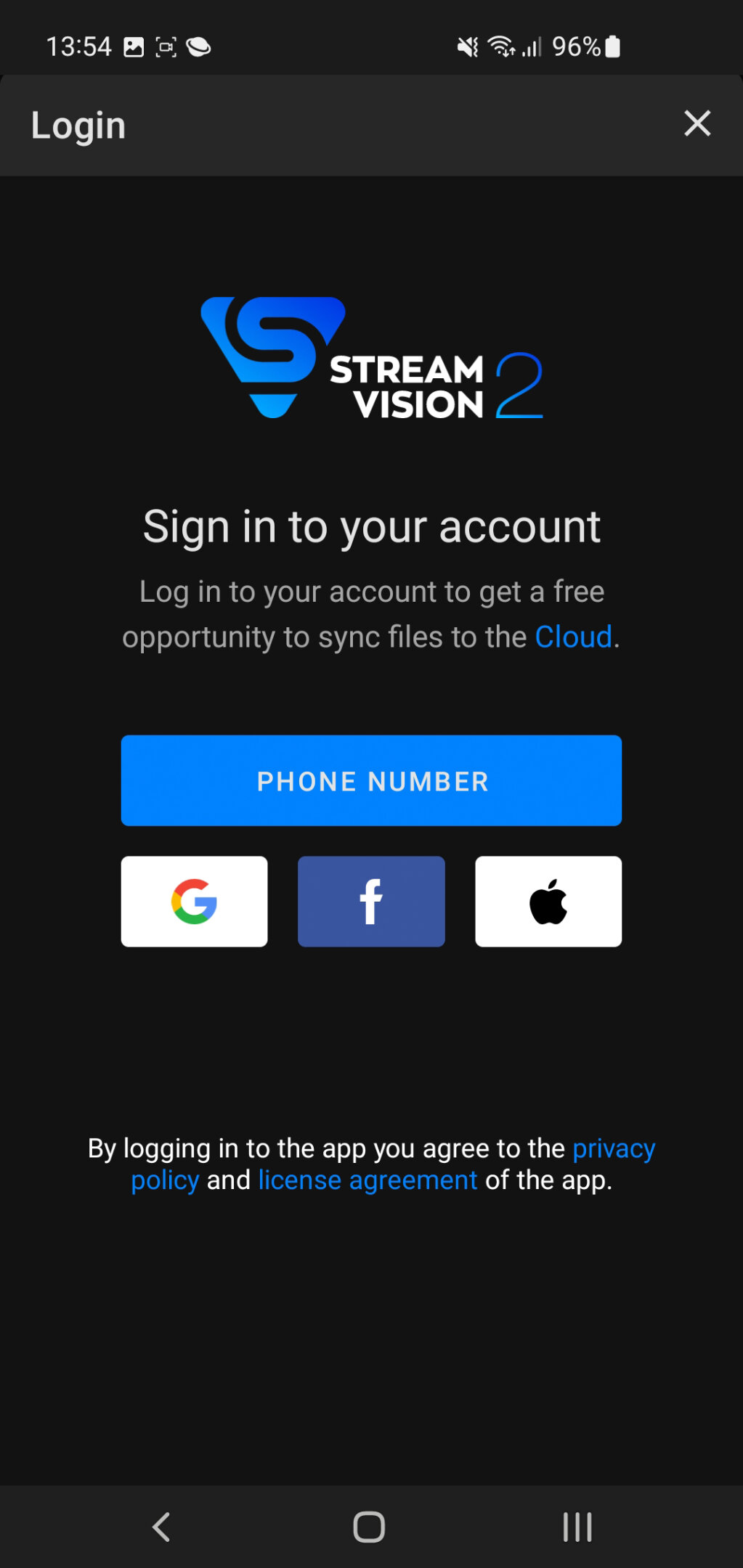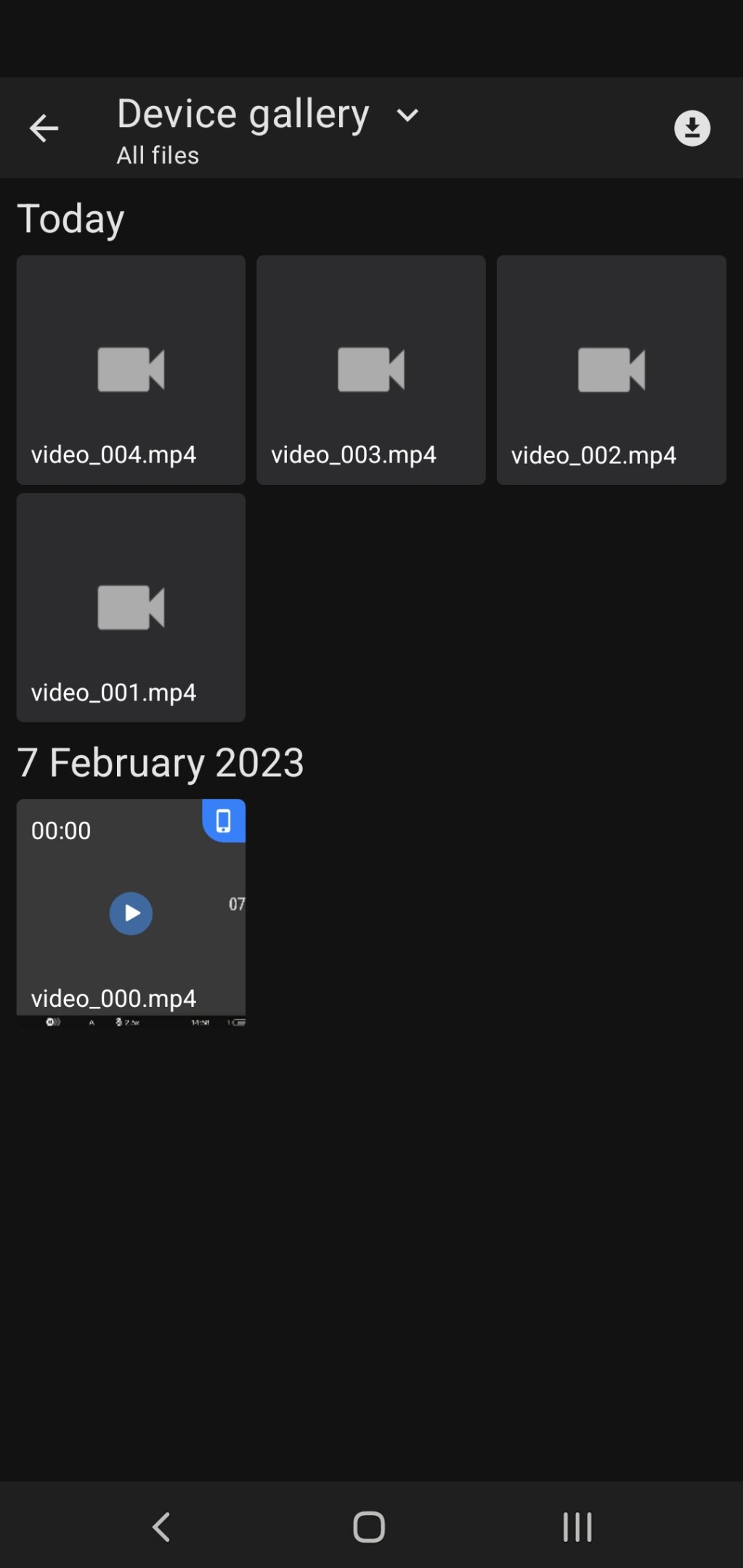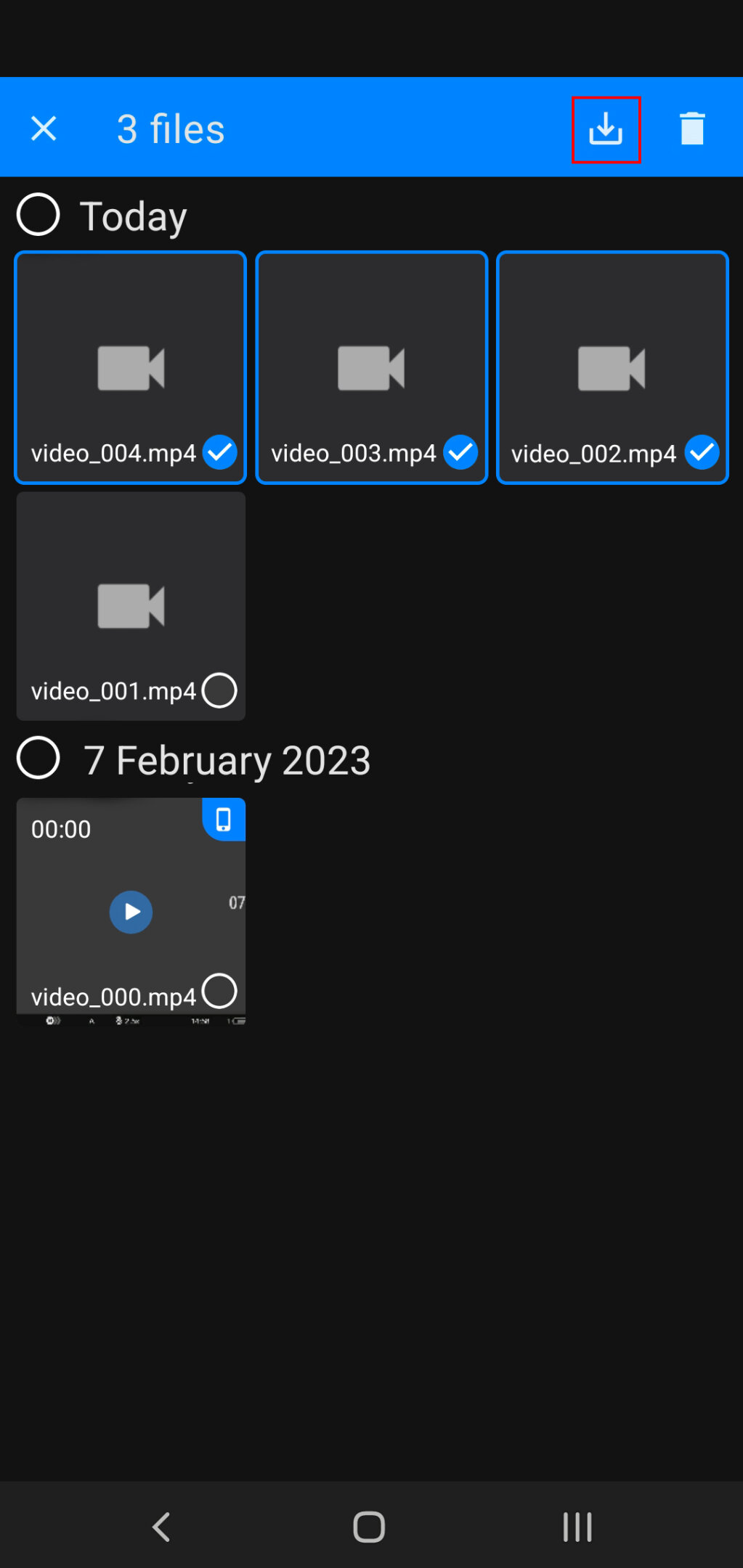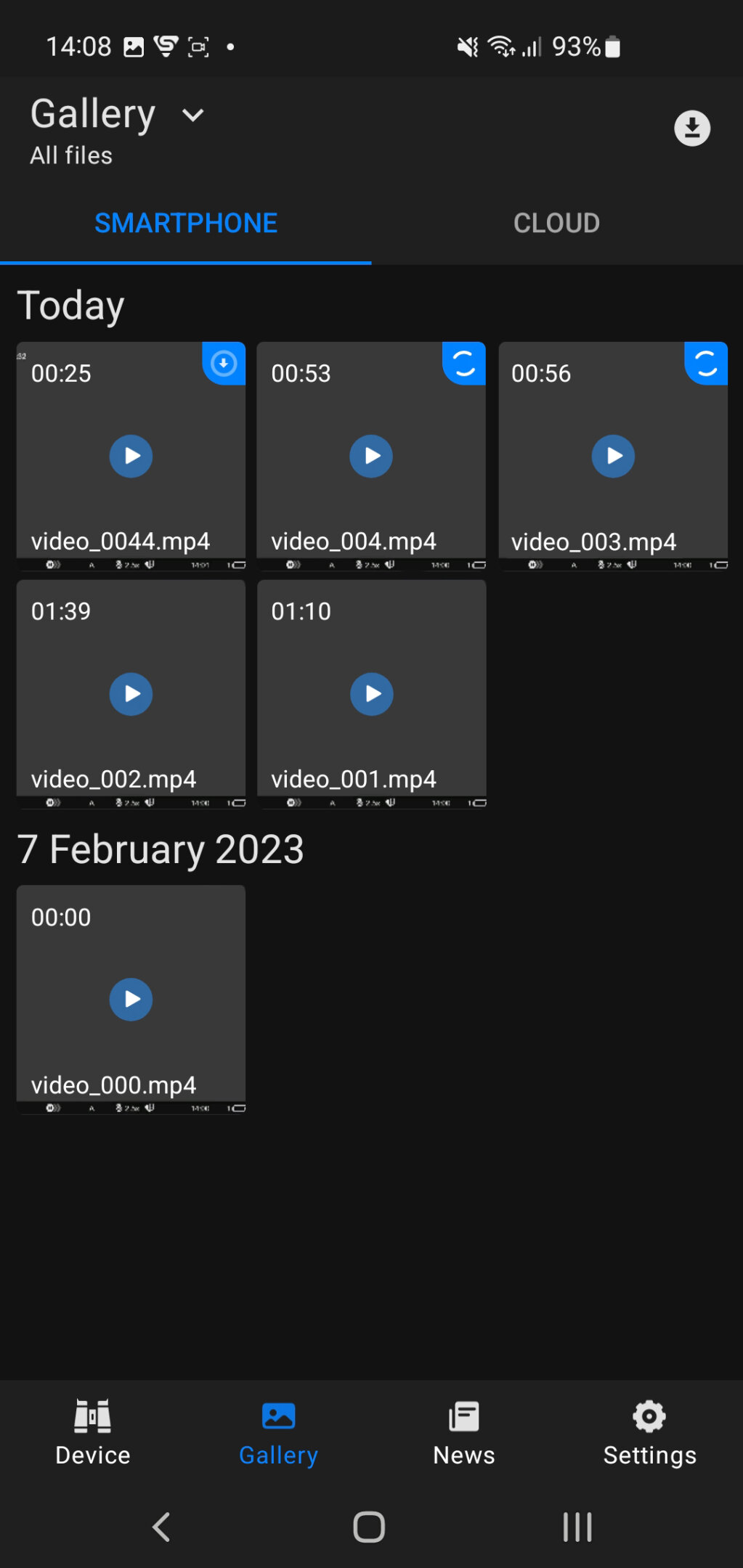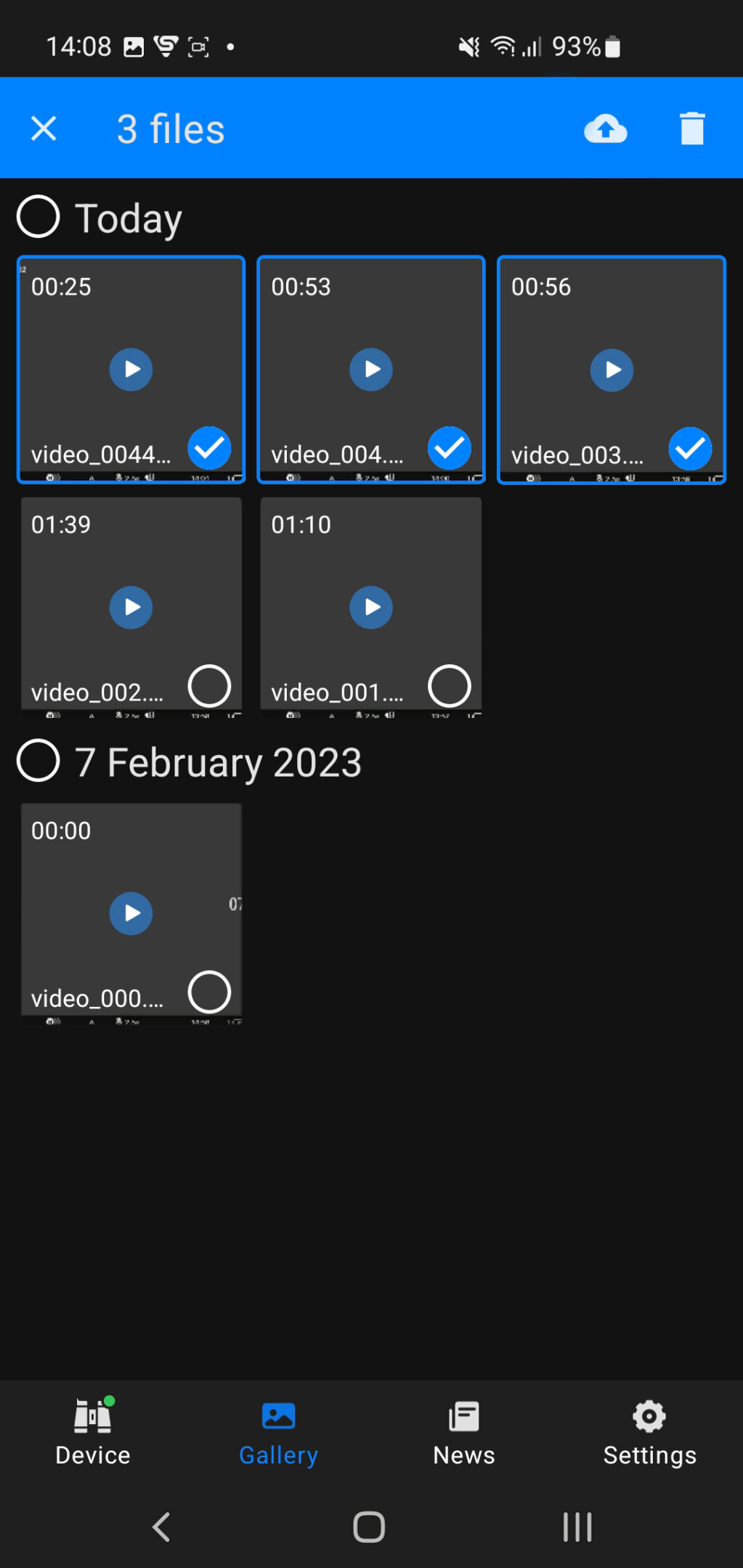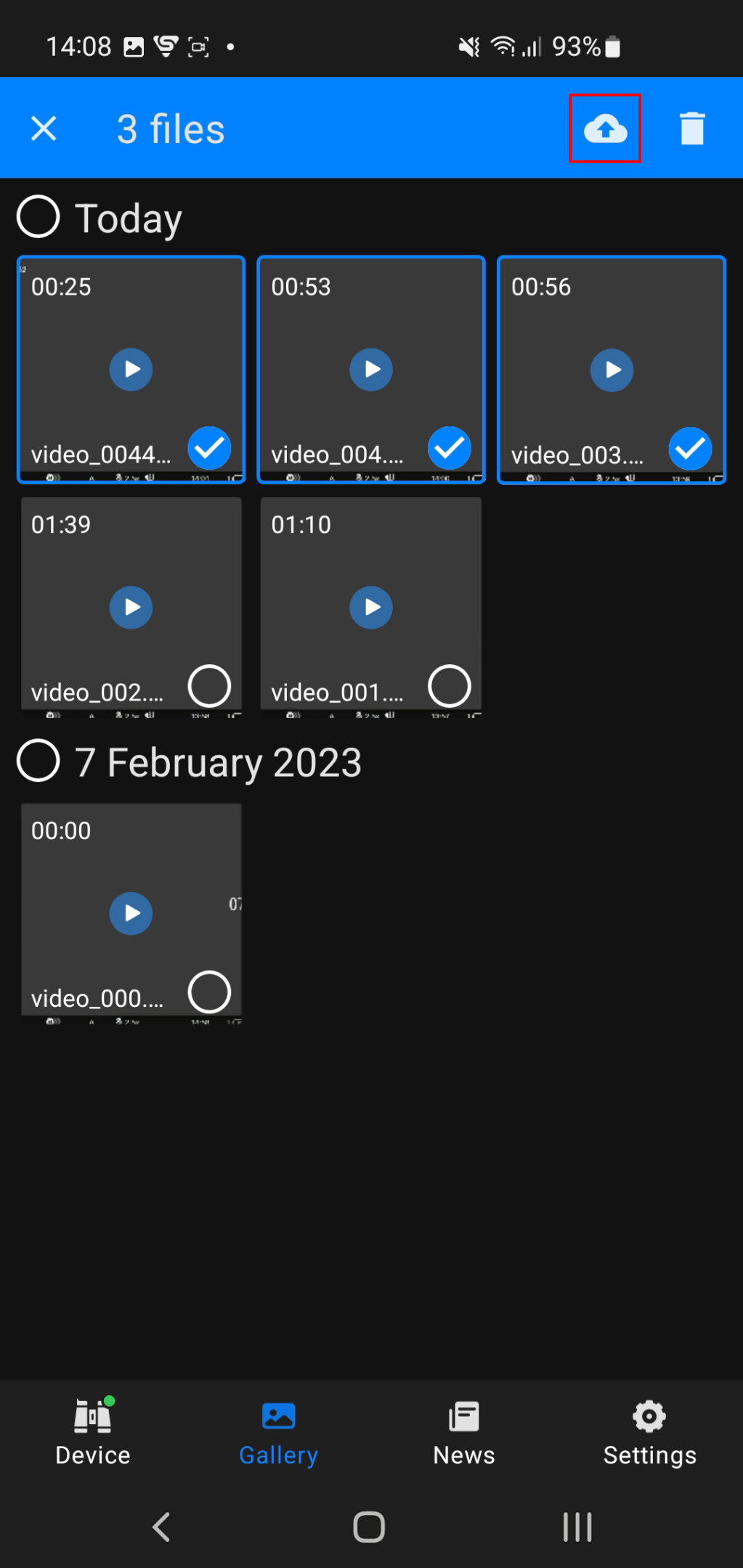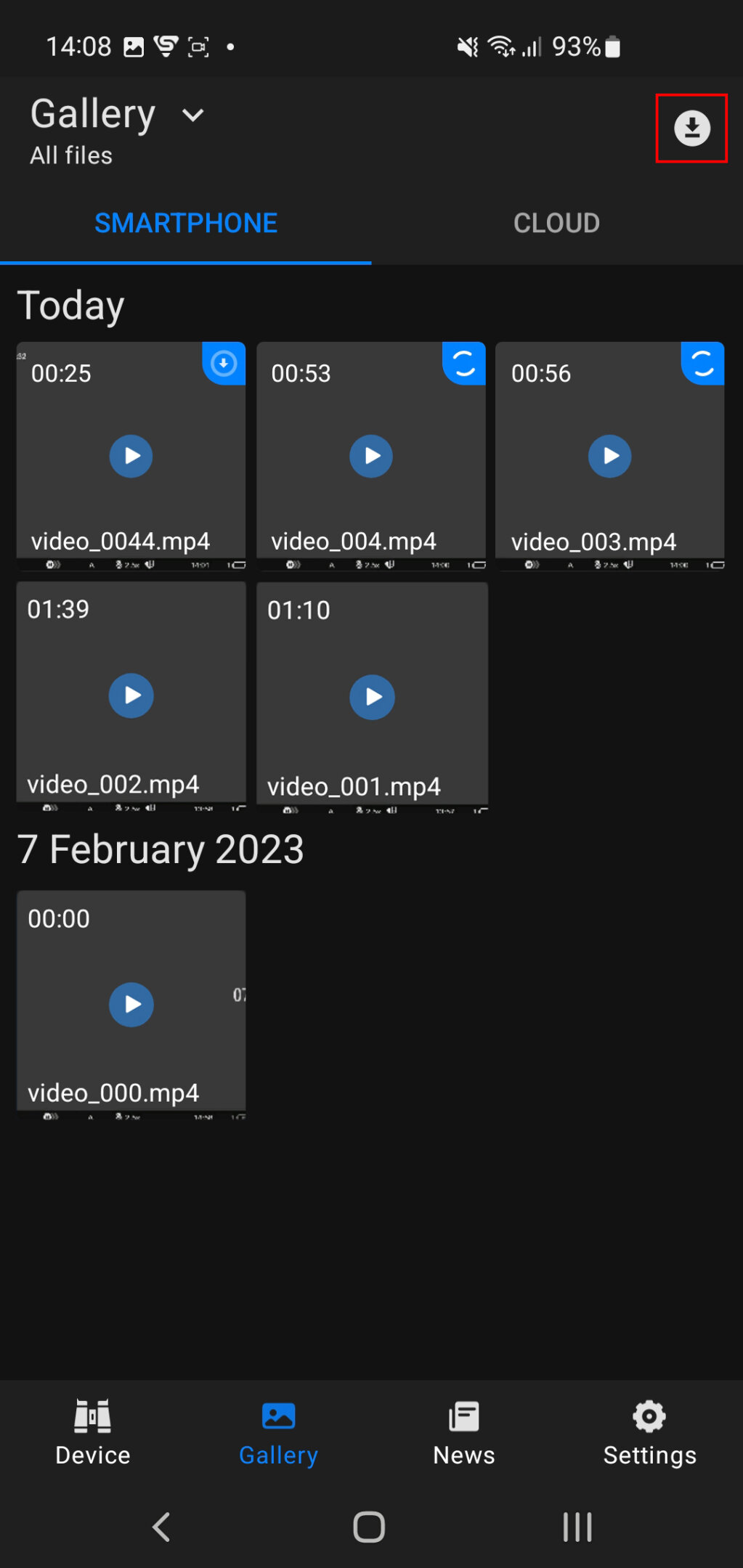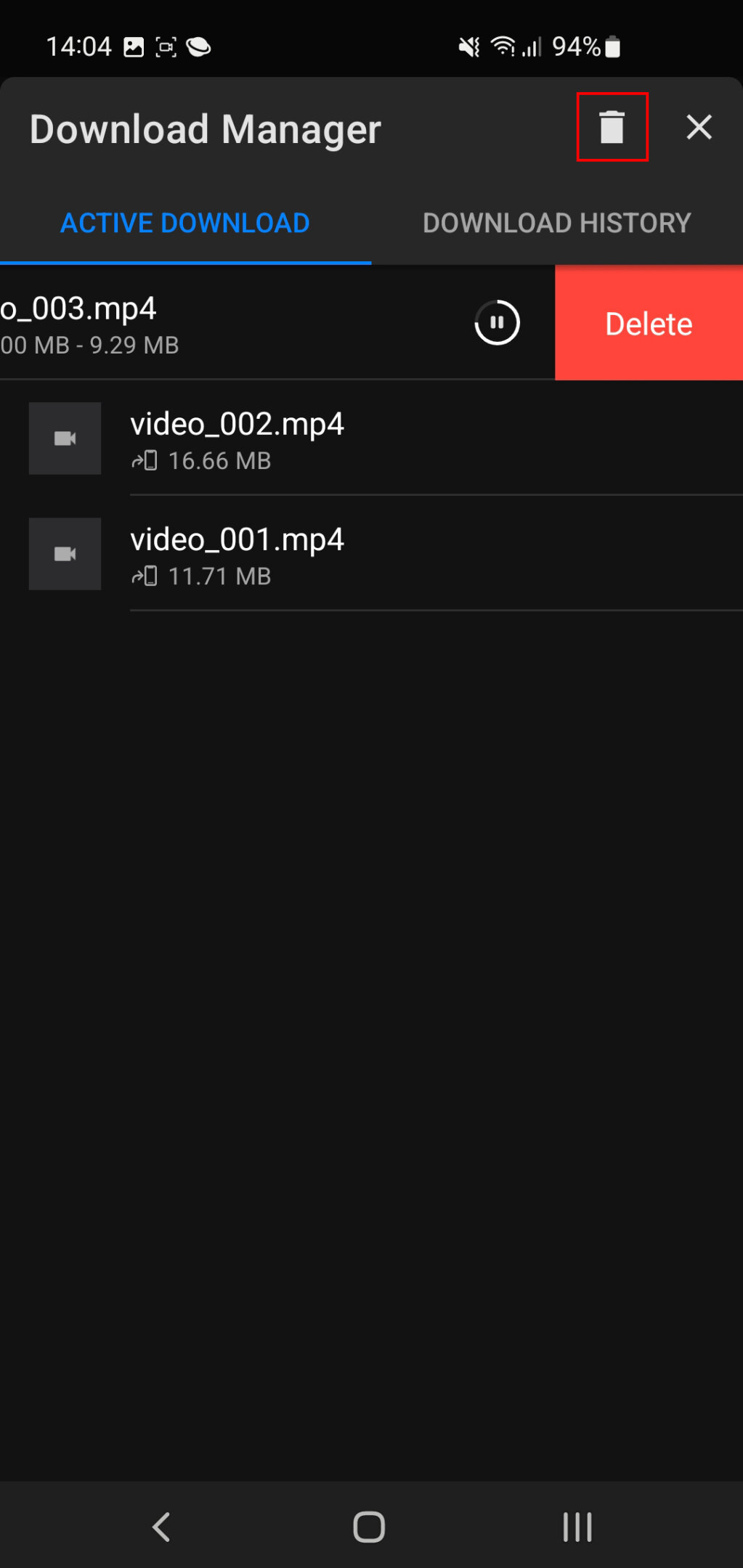Étape 1
Allez à l’onglet “Galerie” du menu inférieur de Stream Vision 2.
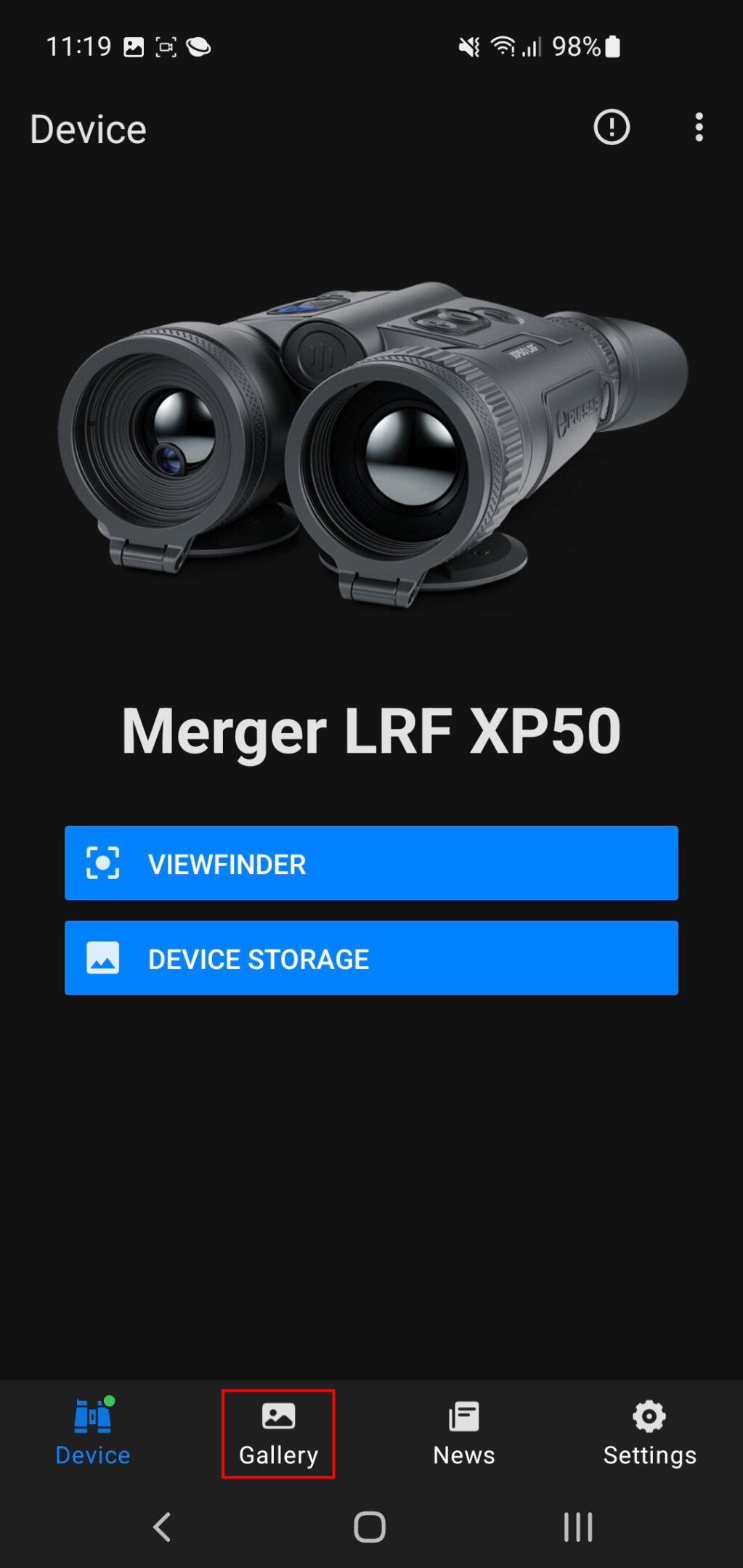
Étape 2
Si vous n’avez pas de compte Cloud ou que vous n’êtes pas connectés, allez à l’onglet “Cloud” en haut de l’écran.
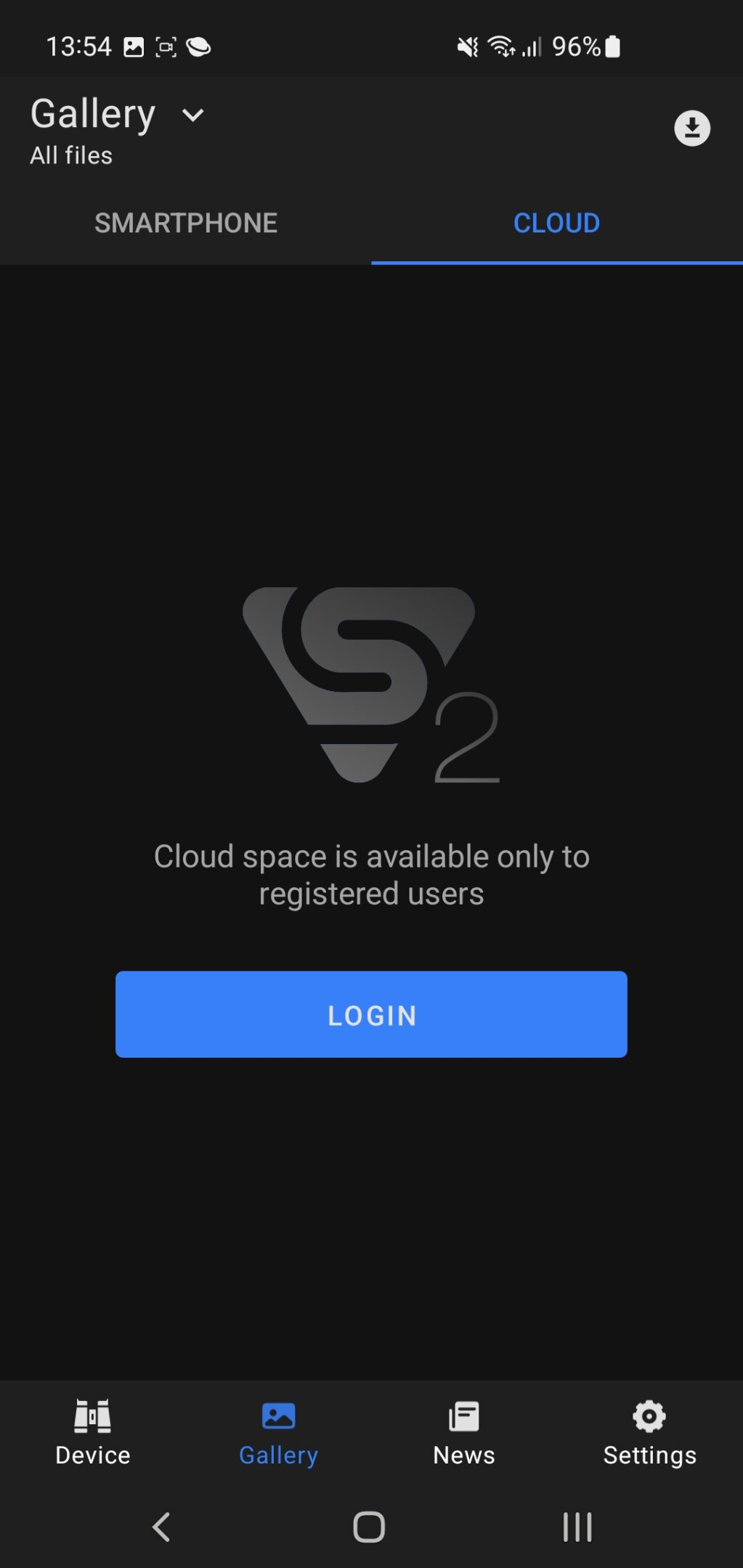
Étape 3
Inscrivez-vous ou connectez-vous à votre compte Cloud.
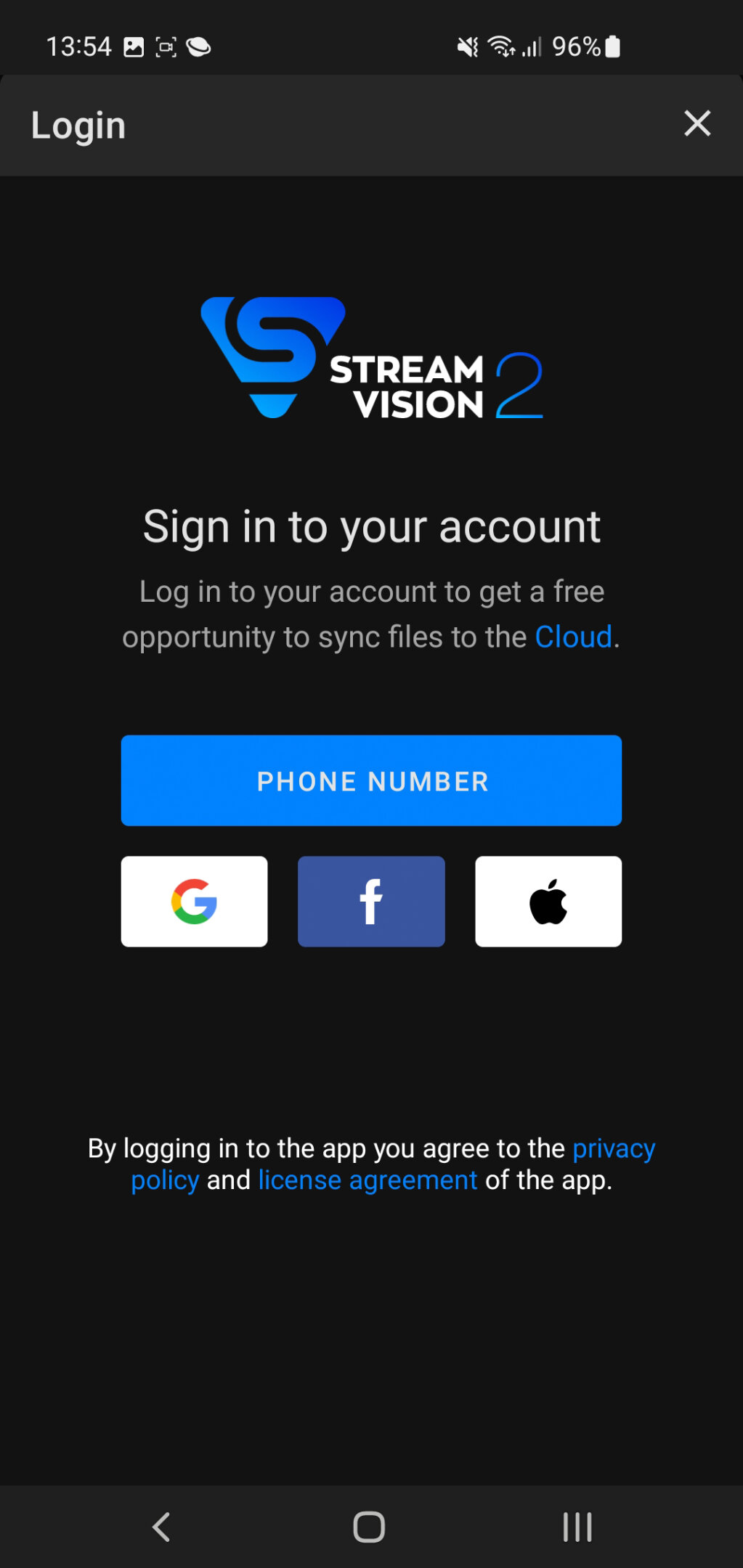
Étape 4
Allez à l’onglet “Appareil” -> menu “Stockage de l’appareil”.
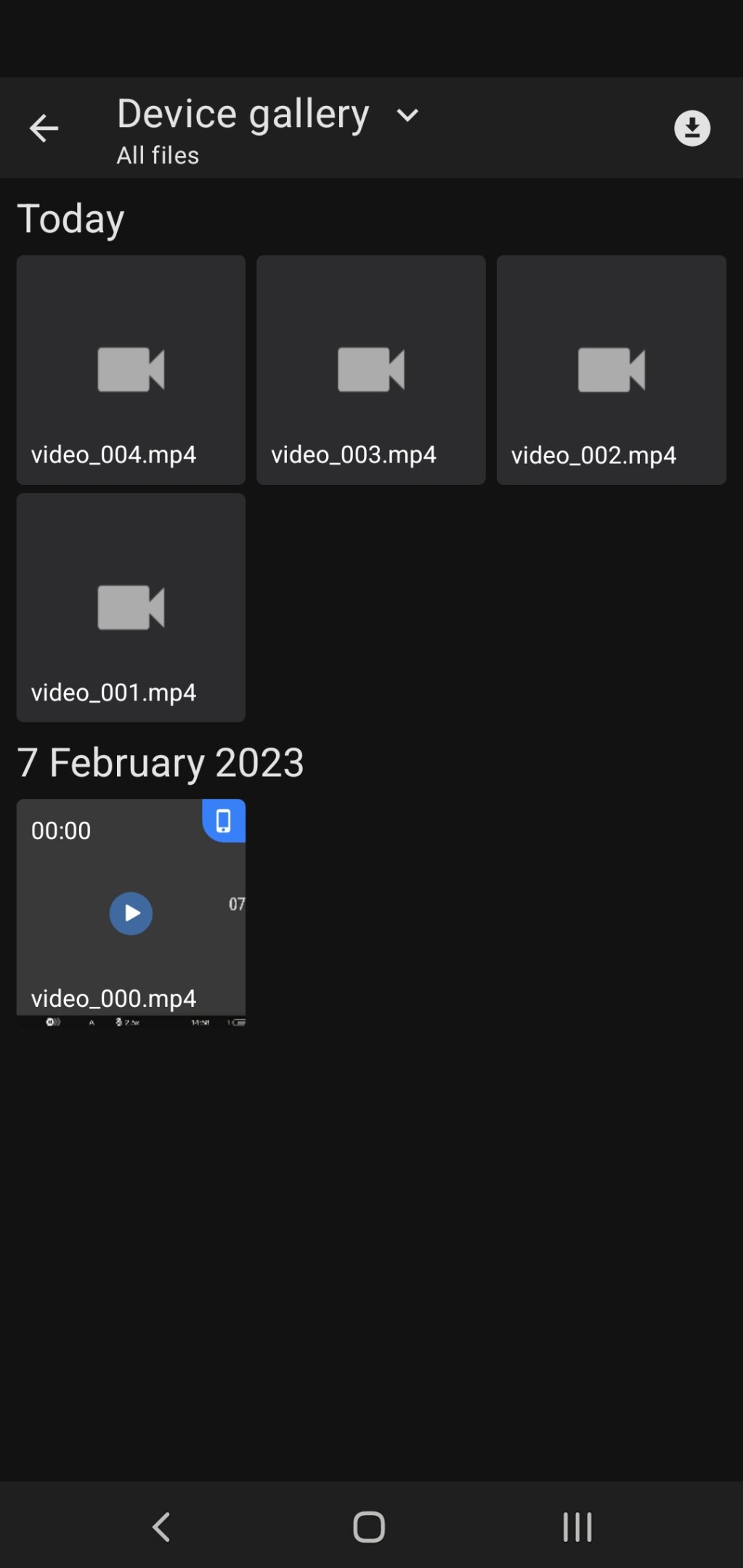
Étape 5
Sélectionnez la photo ou la vidéo que vous souhaitez enregistrez par un appui long. Tapez sur l’icône  pour enregistrez le fichier sur votre appareil mobile.
pour enregistrez le fichier sur votre appareil mobile.
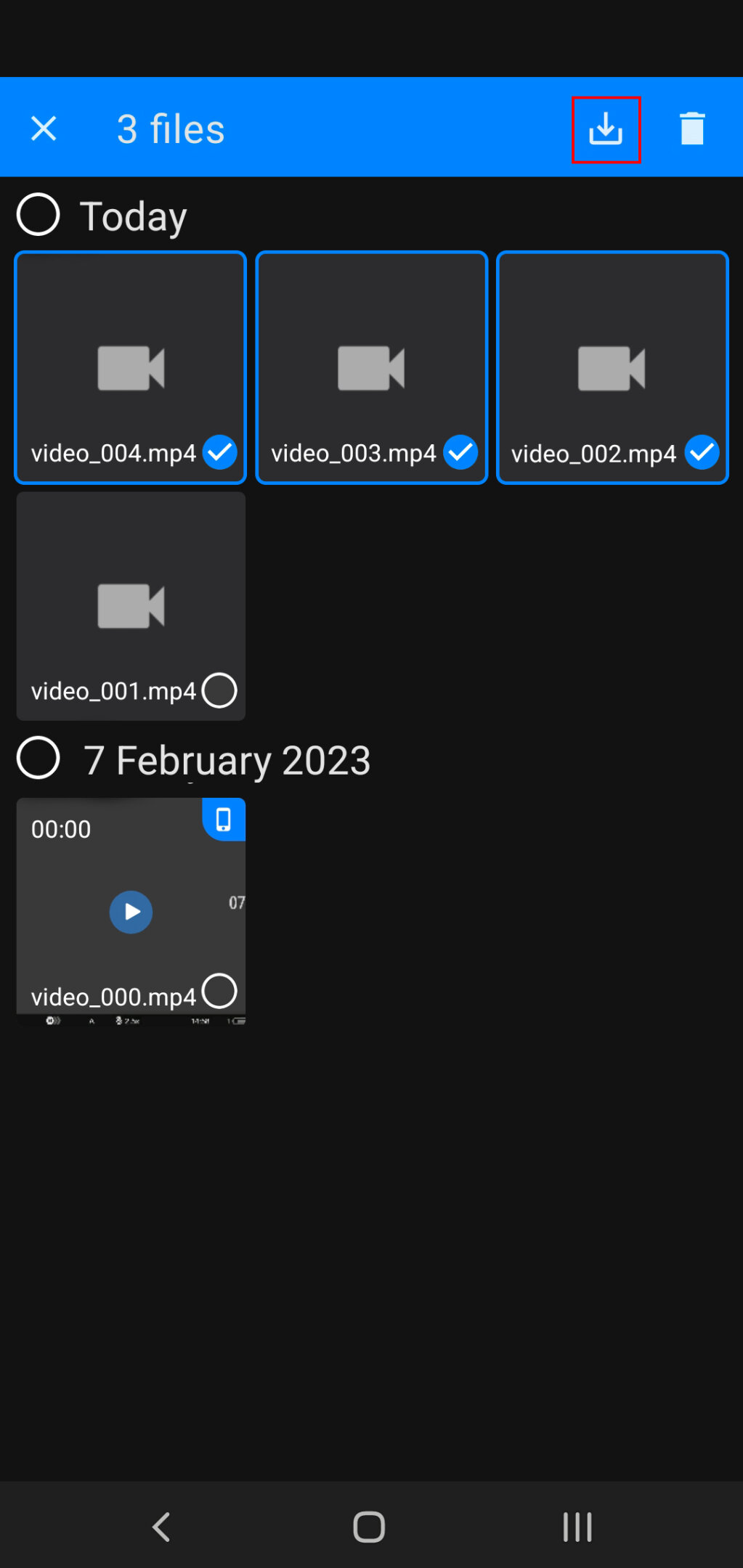
Étape 6
Lorsque le téléchargement est terminé, déconnectez-vous de l’appareil et connectez-vous à internet.
Étape 7
Allez à l’onglet “Galerie” -> onglet “Smartphone” .
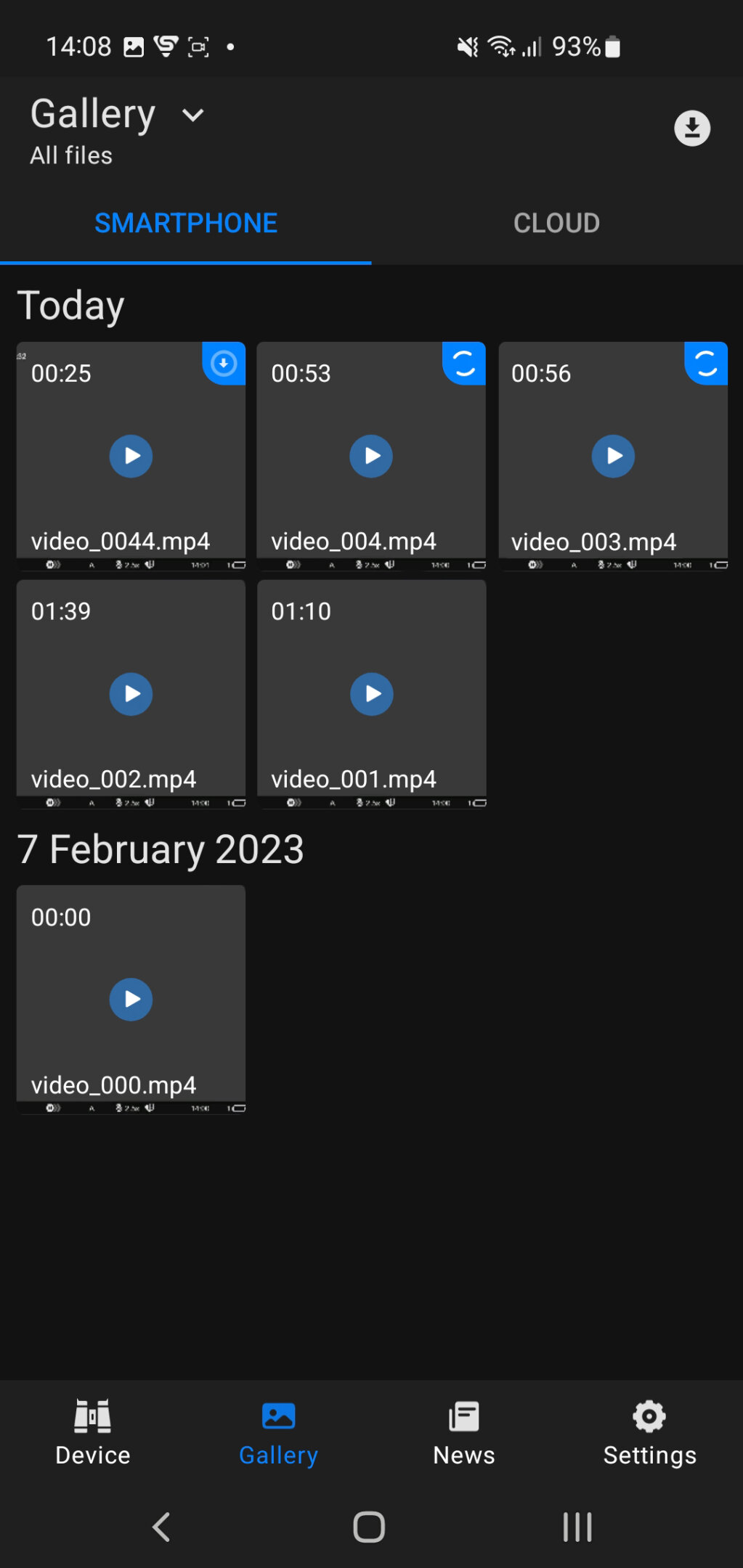
Étape 8
Sélectionnez la photo ou la vidéo que vous souhaitez enregistrer par un appui long.
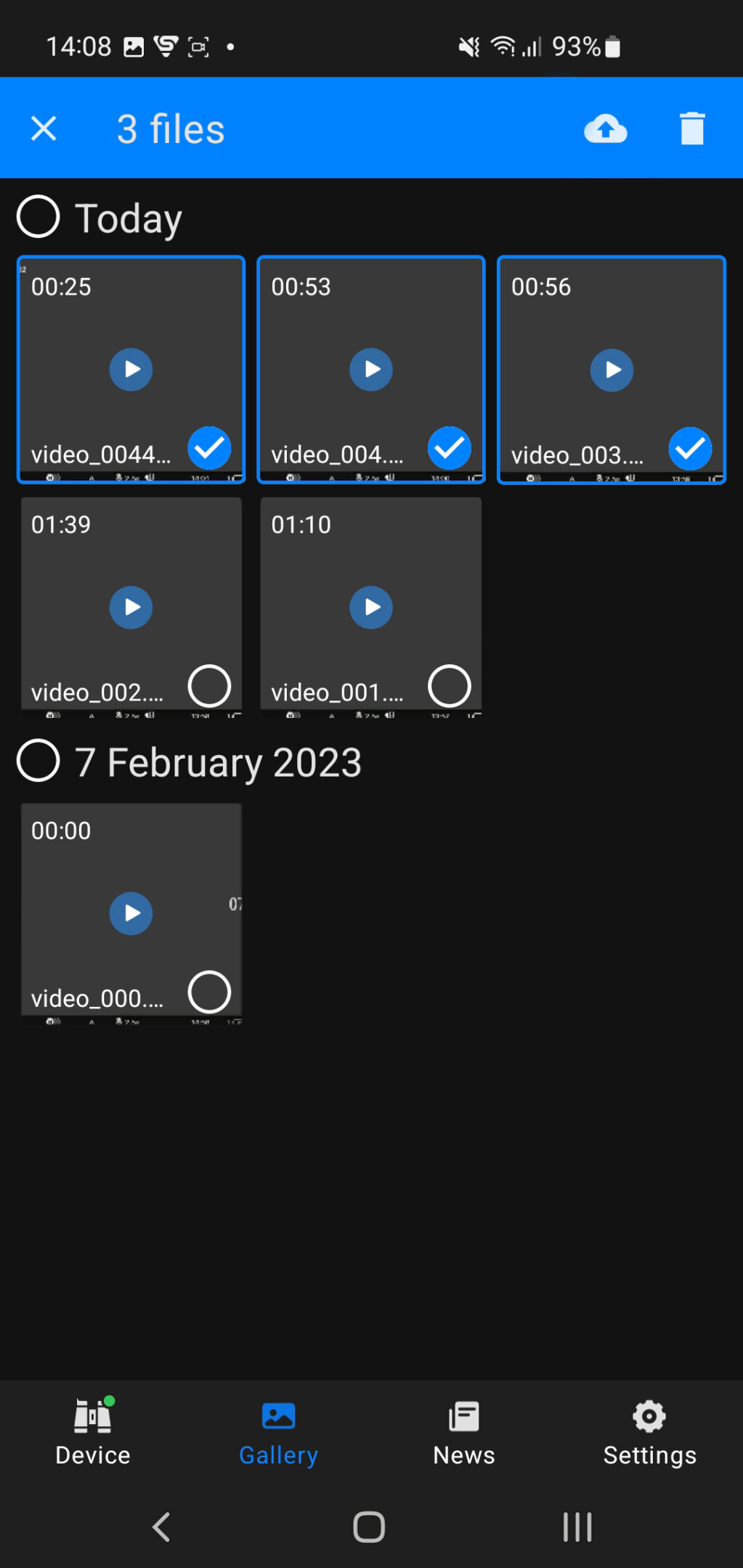
Étape 9
Tapez sur l’icône “Enregistrer sur le Cloud”  pour enregistrer le fichier dans votre espace Cloud.
pour enregistrer le fichier dans votre espace Cloud.
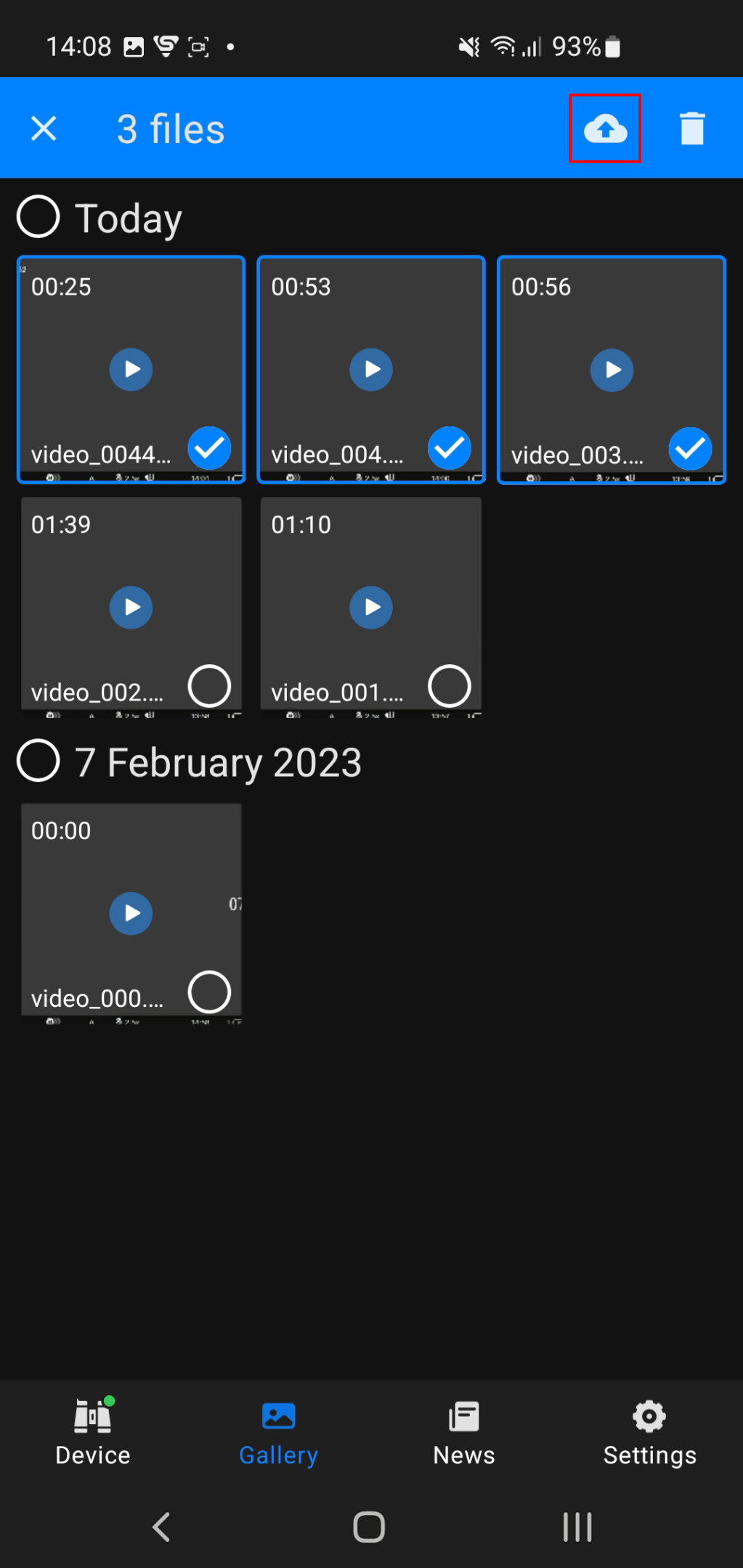
Étape 10
Effacer la liste des téléchargements
Si vous souhaitez retirer des fichiers de la liste des téléchargements, cliquez sur l’icone 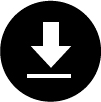 .
.
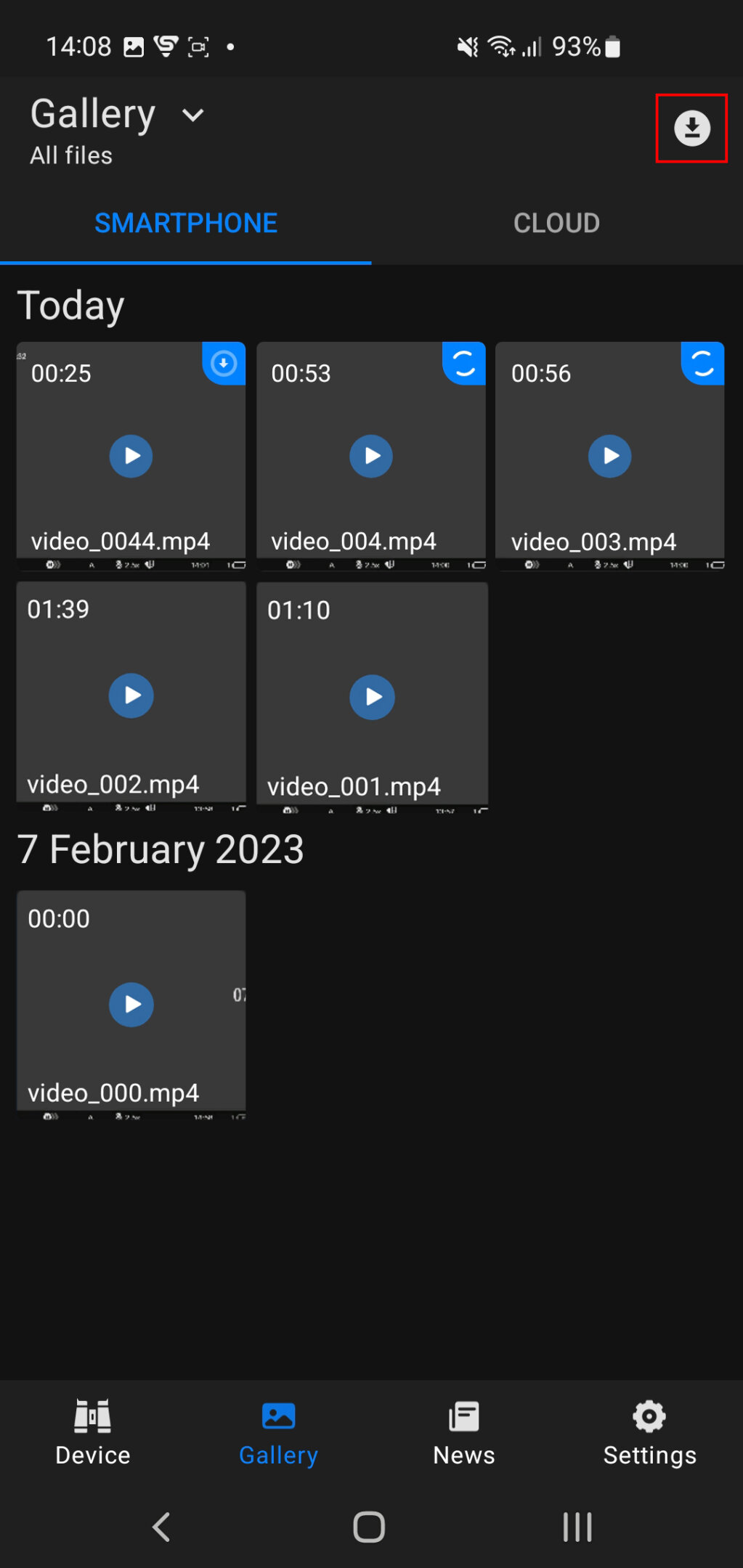
Étape 11
Faites glisser les fichiers sélectionnés vers la gauche et cliquez sur “Supprimer”. Ou cliquez sur l’icone 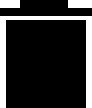 pour supprimer tous les fichiers de la liste des téléchargements.
pour supprimer tous les fichiers de la liste des téléchargements.
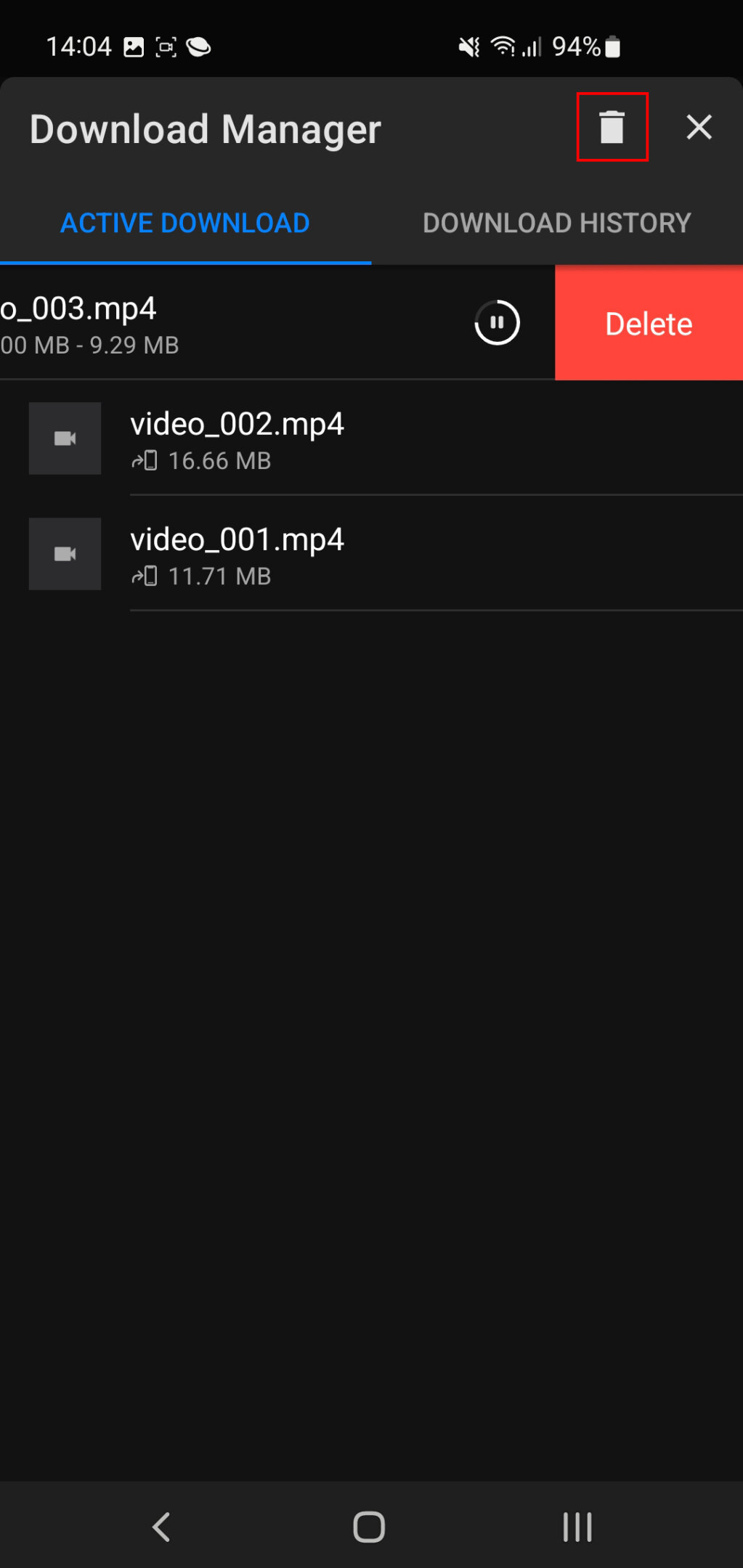
Vous pouvez aussi gérer votre Сloud à l’adresse: https://streamvisioncloud.com/
 Thermion 2 LRF XL50
Thermique Riflescope
Thermion 2 LRF XL50
Thermique Riflescope
 Thermion 2 LRF
Thermique Riflescope
Thermion 2 LRF
Thermique Riflescope
 Talion
Thermique Riflescope
Talion
Thermique Riflescope
 Thermion 2
Lunette d’imagerie thermique
Thermion 2
Lunette d’imagerie thermique
 Merger LRF XL50
Jumelles d'imagerie thermique
Merger LRF XL50
Jumelles d'imagerie thermique
 Merger LRF XP50
Jumelles d'imagerie thermique
Nouveau
Merger LRF XP50
Jumelles d'imagerie thermique
Nouveau Merger LRF XP35
Jumelles d'imagerie thermique
Merger LRF XP35
Jumelles d'imagerie thermique
 Merger LRF XQ35
Jumelles d'imagerie thermique
Nouveau
Merger LRF XQ35
Jumelles d'imagerie thermique
Nouveau Telos
Lunettes à l'imagerie thermique
Telos
Lunettes à l'imagerie thermique
 Axion 2 LRF
Lunettes à l'imagerie thermique
Axion 2 LRF
Lunettes à l'imagerie thermique
 Axion 2
Lunettes à l'imagerie thermique
Nouveau
Axion 2
Lunettes à l'imagerie thermique
Nouveau Axion XQ30 PRO
Lunettes à l'imagerie thermique
Axion XQ30 PRO
Lunettes à l'imagerie thermique
 Krypton 2
Lunettes à l'imagerie thermique
Krypton 2
Lunettes à l'imagerie thermique
 Axion XM30F
Lunettes à l'imagerie thermique
Axion XM30F
Lunettes à l'imagerie thermique
 Alimentations APS
Alimentations
Alimentations APS
Alimentations
 Chargeur de batterie APS
Chargeur de batterie
Chargeur de batterie APS
Chargeur de batterie
 Alimentations IPS
Alimentations
Alimentations IPS
Alimentations
 Chargeur de batterie IPS
Chargeur de batterie
Nouveau
Chargeur de batterie IPS
Chargeur de batterie
Nouveau PSP-V Weaver Rail Adapter
Adapter
Nouveau
PSP-V Weaver Rail Adapter
Adapter
Nouveau Adaptateurs PSP-B
Adaptateurs
Adaptateurs PSP-B
Adaptateurs
 Adaptateurs FN Cover Ring
Adaptateurs Cover Ring
Adaptateurs FN Cover Ring
Adaptateurs Cover Ring
 Télécommande sans fil
pour appareils numériques et imageurs thermiques
Télécommande sans fil
pour appareils numériques et imageurs thermiques
 C-CLAMP
Accessoires Pulsar
C-CLAMP
Accessoires Pulsar
 TREE MOUNT
Accessoires Pulsar
TREE MOUNT
Accessoires Pulsar
 SUPPORT POUR CADRE DE FENÊTRE
Accessoires Pulsar
SUPPORT POUR CADRE DE FENÊTRE
Accessoires Pulsar
 Support de téléphone HELION FLIP-UP
Accessoires Pulsar
Support de téléphone HELION FLIP-UP
Accessoires Pulsar
 Support flat glass
Accessoires Pulsar
Support flat glass
Accessoires Pulsar
 Draggone
Accessoires Pulsar
Nouveau
Draggone
Accessoires Pulsar
Nouveau Monoculaire Pulsar 3x20 B
Accessoires
Monoculaire Pulsar 3x20 B
Accessoires
 Cibles Thermiques pour Etalonnage
Accessoires
Cibles Thermiques pour Etalonnage
Accessoires
 Telos LRF Tripod Adapter
Accessoires Pulsar
Telos LRF Tripod Adapter
Accessoires Pulsar














 English
English German
German French
French Spanish
Spanish Italiano
Italiano English
English Lietuvių
Lietuvių